Jak sumować wiersze i kolumny w programie Microsoft Word

Jeśli chcesz sumować wartości w tabeli programu Word, możesz to zrobić bez wyrzucania kalkulatora lub wprowadzania danych do programu Excel, a następnie kopiowania z powrotem. Program Word może wykonywać proste obliczenia, takie jak sumowanie, mnożenie i uśrednianie.
Powiedzmy, że masz stół podobny do poniższego. Masz jednostki sprzedane i koszt jednostkowy, a chcesz je pomnożyć, aby uzyskać łączną wartość.

Zacznij od umieszczenia punktu wstawiania w pustej górnej komórce w kolumnie "Razem".
Następnie przejdź do nowej zakładki "Układ", która pojawia się po prawej stronie wstążki (jest oddzielna karta Układ tylko dla tabel), a następnie kliknij przycisk "Formula".

W tym przykładzie będziemy pomnożyć wartość w kolumnie "Jednostki" przez wartość w kolumnie "Koszt jednostkowy". Aby to zrobić, wpisz następujące polecenie w polu "Formuła", aby pomnożyć wartości w dwóch komórkach po lewej stronie bieżącej komórki:
= PRODUKT (LEWO)
Wybierz opcję z listy rozwijanej Format liczb, aby określić format dla wyniku formuły.

Kliknij "OK", aby zaakceptować ustawienia i wstawić formułę do komórki.

Wynik formuły wyświetla się w komórce.
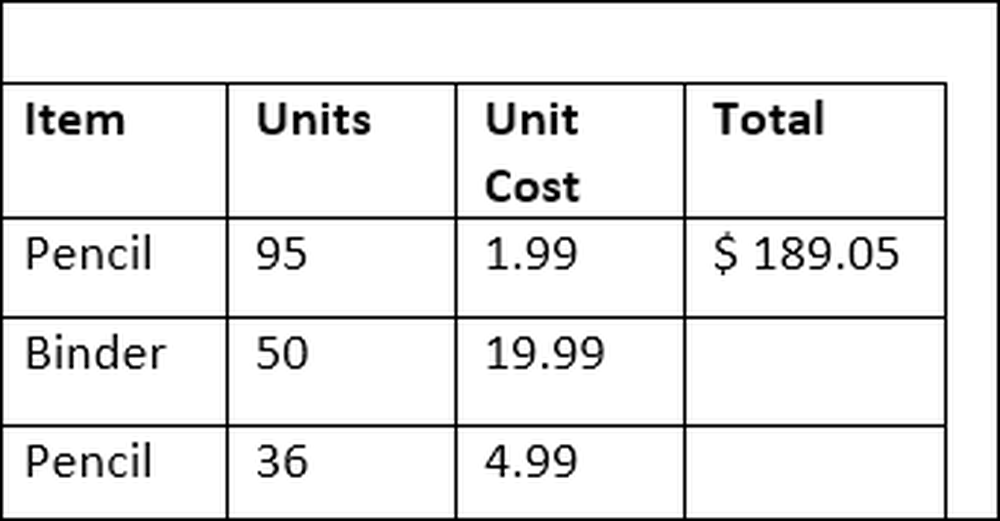
Niestety program Word nie pozwala wybrać jednocześnie kilku komórek i utworzyć formułę dla wszystkich z nich w jednym kroku, więc musisz wykonać te same kroki w każdej z pozostałych komórek w kolumnie "Razem"..
Kiedy skończysz, będziesz miał w pełni uformowany stół.

Ta technika działa tak samo w przypadku kolumn, jak w przypadku wierszy. Powiedzmy na przykład, że chcieliśmy dodać wszystkie wartości w kolumnie "Razem", aby obliczyć naszą całkowitą ogólną sprzedaż.
Umieść punkt wstawiania w pustej komórce na dole kolumny "Razem" (wstaw dodatkowy wiersz, jeśli potrzebujesz). Przejdź do zakładki "Układ" i ponownie kliknij przycisk "Formula".
Tym razem użyjemy następującej formuły:
= SUMA (POWYŻEJ)
Parametr "ABOVE" mówi programowi Word, aby dodać wszystkie wartości powyżej bieżącej komórki.

Wybierz odpowiedni format liczbowy i kliknij "OK".

Suma wszystkich wartości w kolumnie "Razem" wyświetla się w komórce.

Uwaga: Jeśli dodasz nowe wiersze lub kolumny wartości do tabeli w programie Word, formuły, które masz zainstalowane, nie zostaną automatycznie zaktualizowane. Aby zaktualizować formułę, kliknij formułę prawym przyciskiem myszy i wybierz "Aktualizuj pole" z menu kontekstowego.
Jeśli chodzi o zarządzanie danymi w tabelach, program Word nie jest w pobliżu możliwości programu Excel. W przypadku małych tabel, takich jak te, w których nie należy oczekiwać dużych wartości, nie trzeba wyświetlać danych na różne sposoby. Jeśli potrzebujesz więcej funkcji, znacznie lepiej jest wstawić arkusz kalkulacyjny Excel do dokumentu programu Word.




